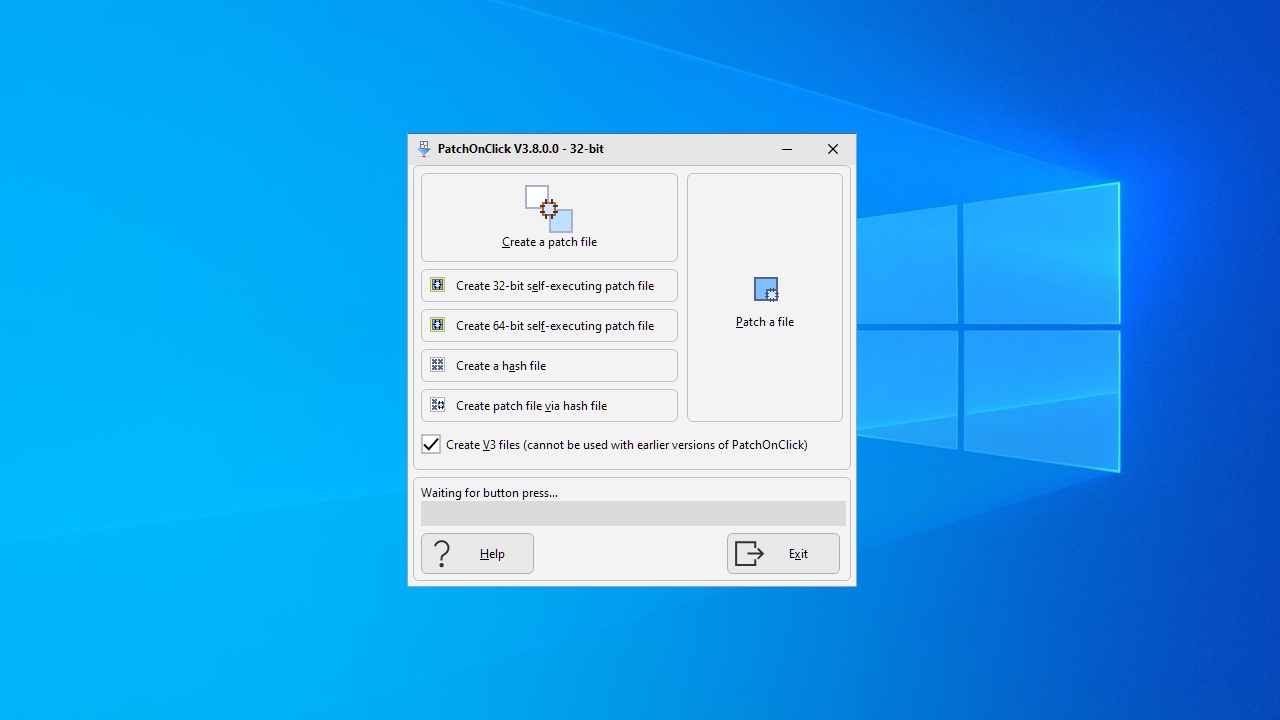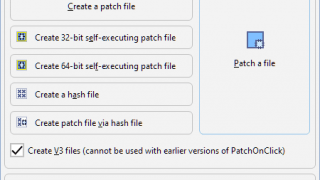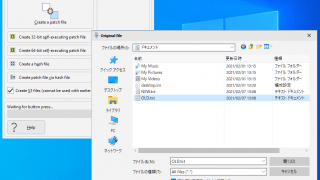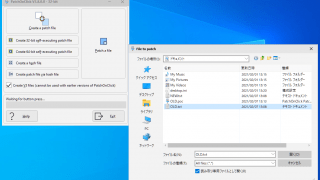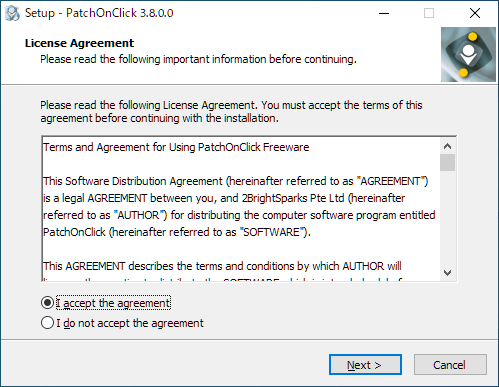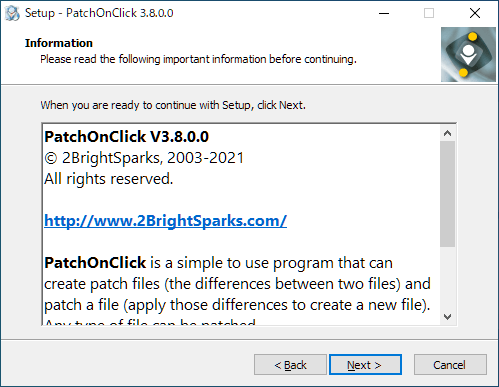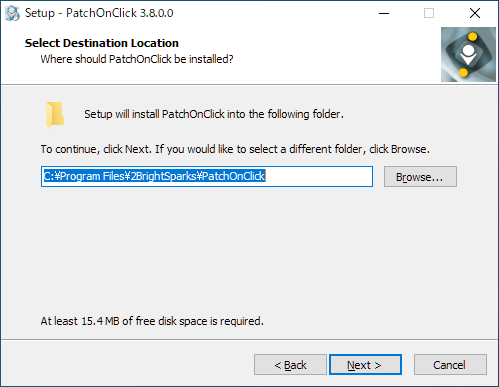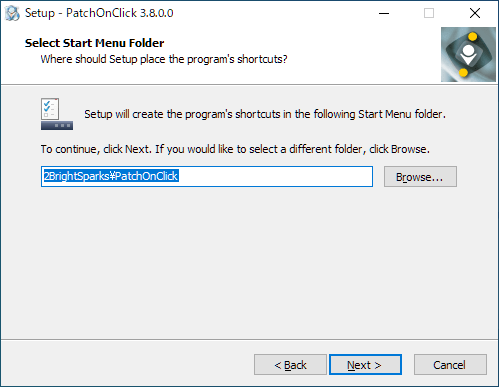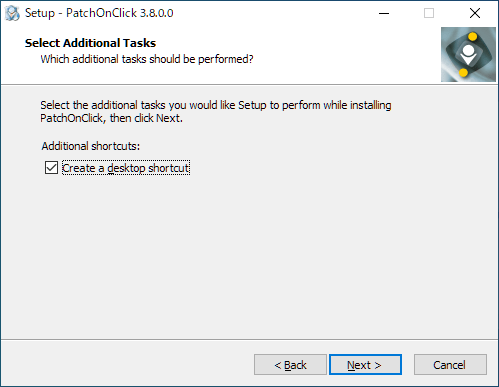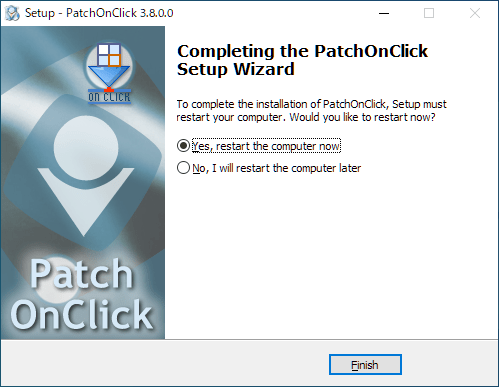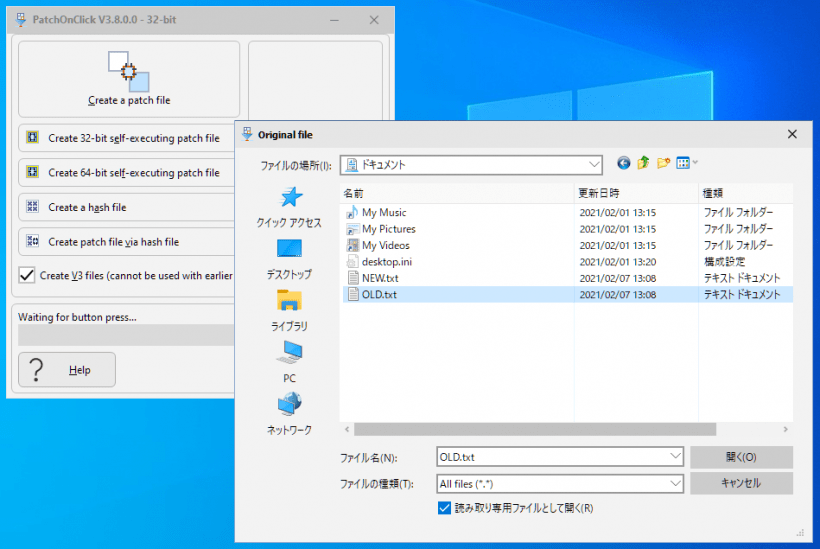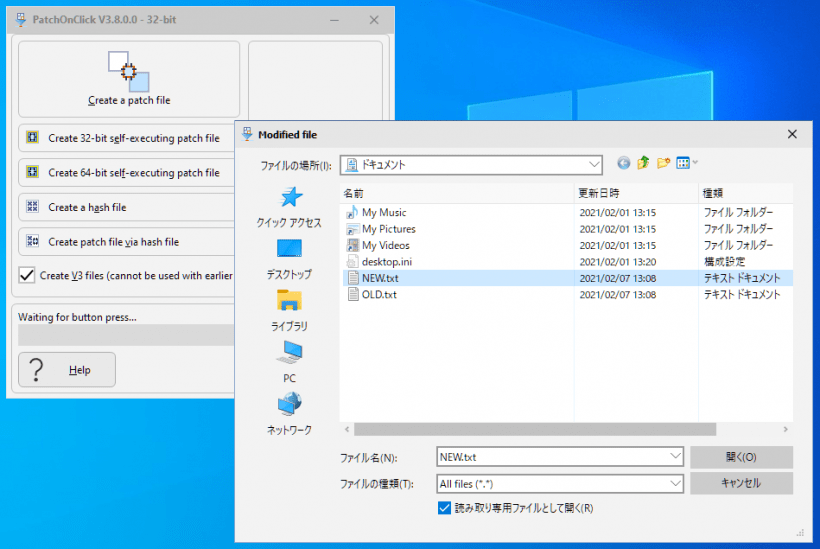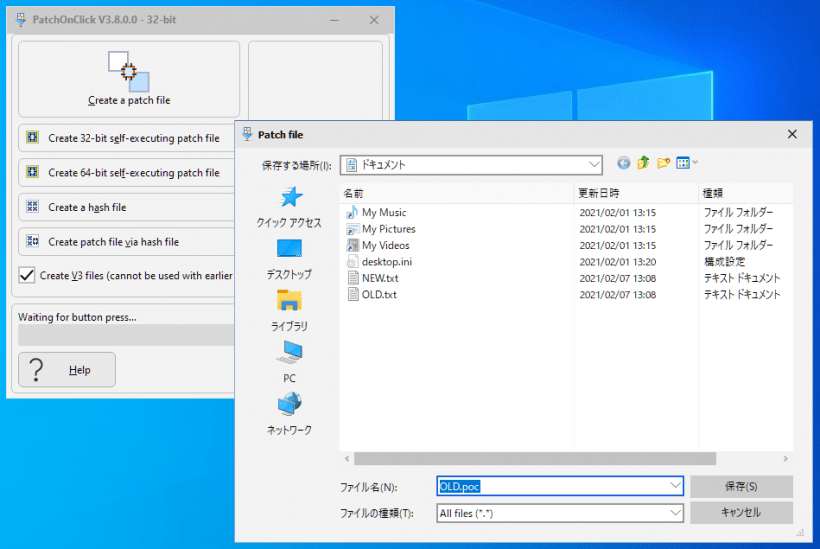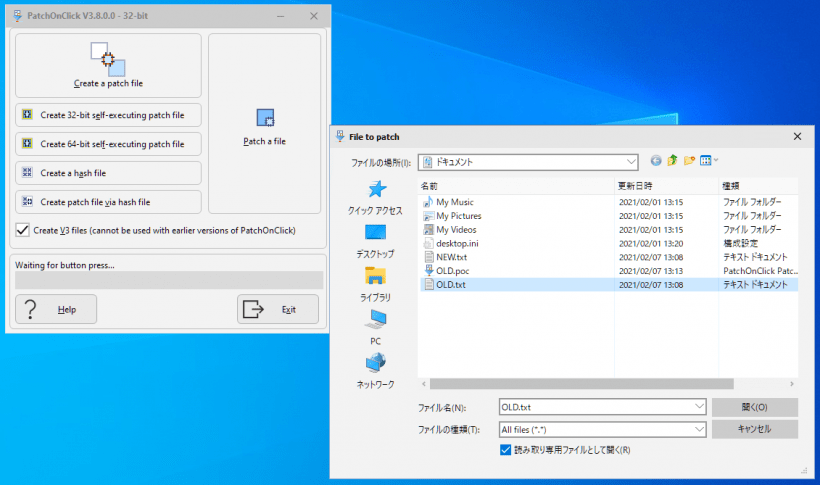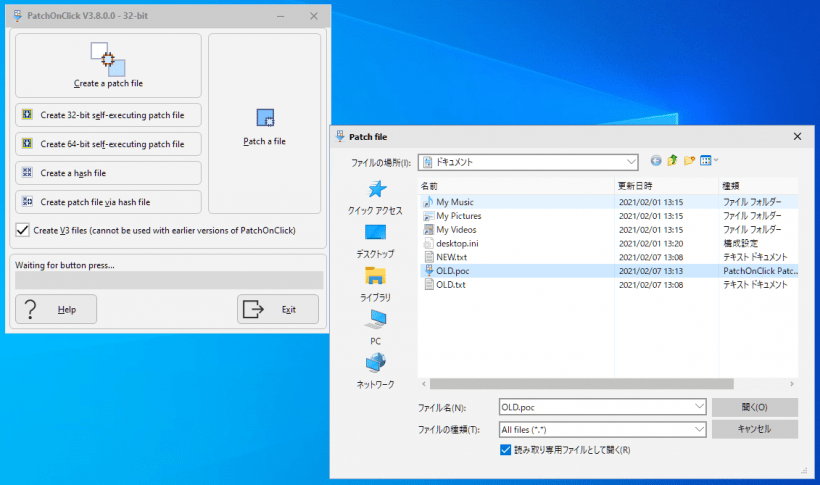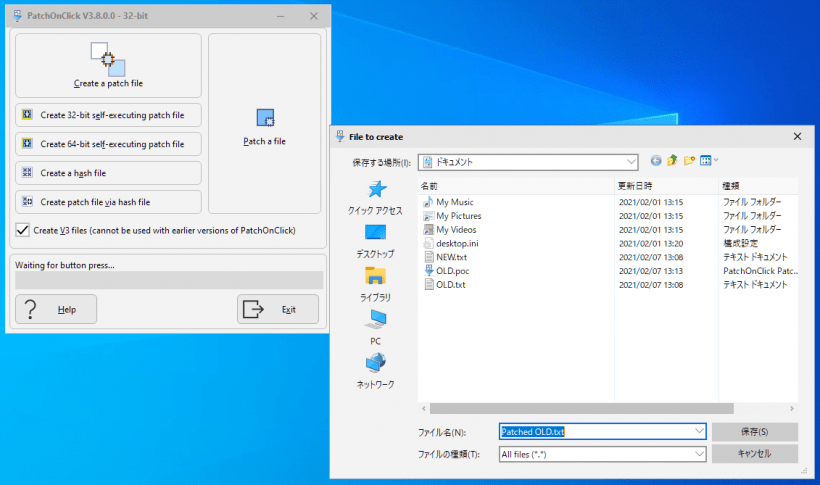説明機能仕様ダウンロード画像使い方
Windows パッチファイル作成ツール
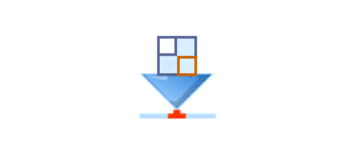
ファイルを更新するためのパッチファイルを作成することができる Windows 向けのアプリケーション。テキストやドキュメント、アプリケーションなどを更新するためのパッチファイルを作成できます。
PatchOnClick の概要
PatchOnClick は、ファイルを更新するためのパッチファイルを作成することができるアプリケーションです。
PatchOnClick の機能
PatchOnClick で利用できる主な機能の一覧です。
| 機能 | 概要 |
|---|---|
| メイン機能 | パッチファイルの作成 |
| 機能詳細 | ・パッチファイルの作成 ・自己実行型のパッチファイルの作成 ・ハッシュファイルの作成 |
パッチファイルをかんたんに作成できます
PatchOnClick は、ファイルを更新するためのパッチファイルを作成することができるツールです。
ファイルサイズが小さく済むため、ファイルの更新が電子メール、クラウド、FTP、インターネット、またはネットワークを介して送信される場合に特に役立ちます。
PatchOnClick がインストールされていない環境でもパッチを適用できる自己実行タイプのパッチファイルを作成することもできます。
使いやすいパッチファイル作成ツール
PatchOnClick は、古いファイルと新しいファイルを選択するだけでかんたんにパッチファイルを作成することができるアプリケーションです。特に大きいサイズのファイルを更新したい場合に役に立つでしょう。
機能
- 3 段階のウィザードを使用して、Windows ファイルのパッチファイルを作成
- コマンドラインパラメータを使用できます
- 元のファイルなしでパッチファイルを作成するために使用できるハッシュファイルを作成します
- 自己実行パッチファイルを作成できます
ダウンロード
使い方
インストール
1.インストール方法
- インストーラを実行するとライセンスが表示されます。「I accept the agreement」を選択して[Next]をクリックします。
- ソフトウェアの情報が表示されます。[Next]をクリックします。
- インストール先の設定です。変更しない場合はこのまま[Next]をクリックします。
- スタートメニューに作成するショートカットの設定です。変更しない場合はこのまま[Next]をクリックします。
- 追加のタスク(デスクトップショートカットの作成)を設定して[Next]をクリックします。
- インストールが完了しました。[Finish]をクリックしてセットアップウィザードを閉じます。
基本的な使い方
1.パッチファイルを作成する
- 「Create a patch file」をクリックして、パッチを適用するオリジナルのファイルを選択し、[開く]をクリックします。
- 次に、更新されたファイルを選択し、[開く]を選択します。
- 次に、パッチファイルに名前を付けて保存します。
2.パッチを適用する
- 「Patch a file」をクリックして、パッチを適用するファイルを選択します。
- 次に、パッチファイルを選択します。
- 更新されたファイルを保存します。